Varios usuarios de Apple Music han informado que están recibiendo el siguiente mensaje de error al intentar reproducir ciertos conjuntos de canciones: “Esta canción no está disponible actualmente en su país o región.”. Además, parece que esas canciones problemáticas también están en gris. Si tiene este problema, así es como puede solucionarlo:
1– La razón probable por la que ve este mensaje es que, especialmente si tiene este problema con sus canciones más antiguas, es posible que se hayan cambiado las pistas de la lista de reproducción más antiguas. Si este es el caso, las versiones anteriores no funcionarían. Lo que puede hacer es eliminar la pista anterior de la lista (mantenga presionado el elemento que desea eliminar y toque Eliminar) y luego puede agregar fácilmente la nueva versión para actualizar su lista de reproducción.
Consulte también: Aplicación de música: ¿No aparece el arte del álbum / canción? Arreglar
También es posible que algunas de tus canciones ya no estén disponibles para escucharlas, ya que la disponibilidad de las pistas puede cambiar con el tiempo, de forma temporal o permanente. Por ejemplo, es posible que Apple haya decidido no renovar su contrato con determinadas empresas de distribución. Otras pistas que alguna vez estuvieron disponibles, pueden haber sido retiradas por el artista, el distribuidor o su compañía discográfica.
Consulte también: ¿No se puede activar la biblioteca musical de iCloud? Arreglar
2-En su dispositivo iOS, abra Configuración y luego vaya a iTunes y App Store y toque su ID de Apple y luego toque Cerrar sesión. Y luego vuelve a cantar.
3-Restablecer la advertencia de iTunes. Conecte su dispositivo a su computadora con su cable USB y abra iTunes en su computadora. Y completa los siguientes pasos:
Haga clic en iTunes Haga clic en Preferencias Seleccione la pestaña Avanzado Haga clic en Restablecer advertencias. Haga clic en Aceptar.
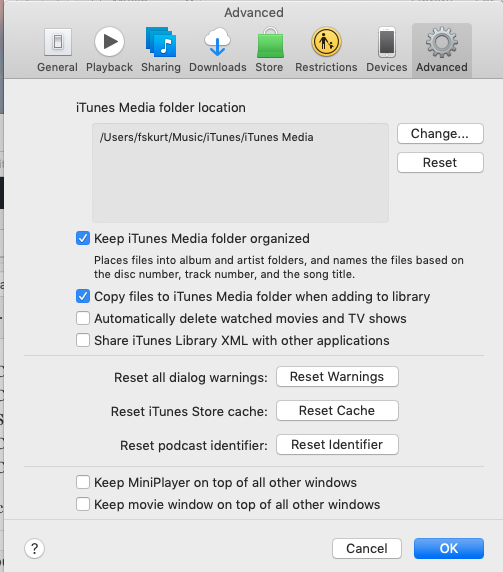
Ver también: Cómo repetir canciones en la aplicación de música
4-Sincroniza tu dispositivo iOS usando iTunes en tu computadora. Aquí es cómo:
Con un cable USB, conecte su iPhone o iPad a su computadora. ¿iTunes no reconoce tu iPhone o iPad? En iTunes, verá el icono de su dispositivo (esquina superior izquierda). En la sección Configuración (lado izquierdo de la ventana de iTunes), haga clic en Música. Seleccione la casilla de verificación Sincronizar música. Haga clic en Sincronizar
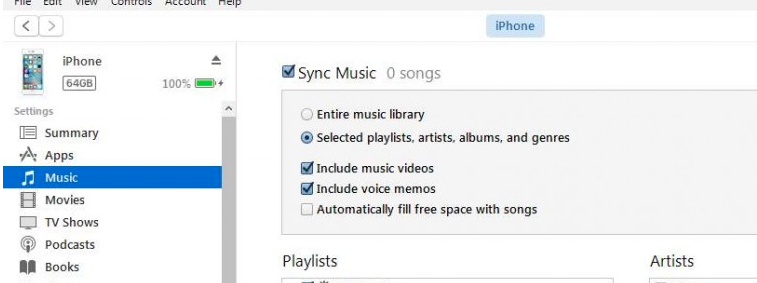
Ver también: Aplicación de música atascada en la pantalla de inicio, corregir

